Apple Watch(アップルウォッチ)にスヌーピーの文字盤が新しく登場!
2023年9月19日のwatch OS10アップデートから、スヌーピーの文字盤が使えるようになりました。
アップルウォッチでのスヌーピーの文字盤への設定や変更は簡単です。
スヌーピー文字盤設定の方法
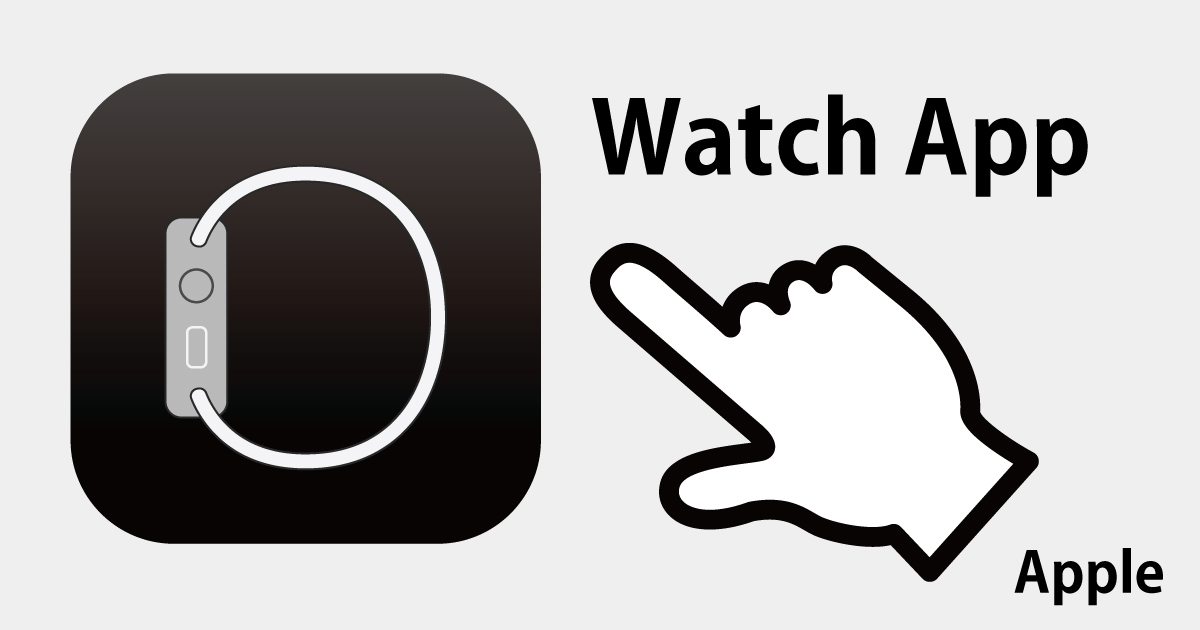
スヌーピーの文字盤を利用するためには、アップルウォッチのOSをwatchOS 10 以上へアップデートする必要があります。注意点として先にiPhoneが iOS 17 以上になっているか確認してから行って下さい。
- iPhoneのWatchアプリを起動
- 文字盤ギャラリーを選択
- 文字盤ギャラリーからスヌーピーを選択
- マイ文字盤にスヌーピーが追加できたらOK
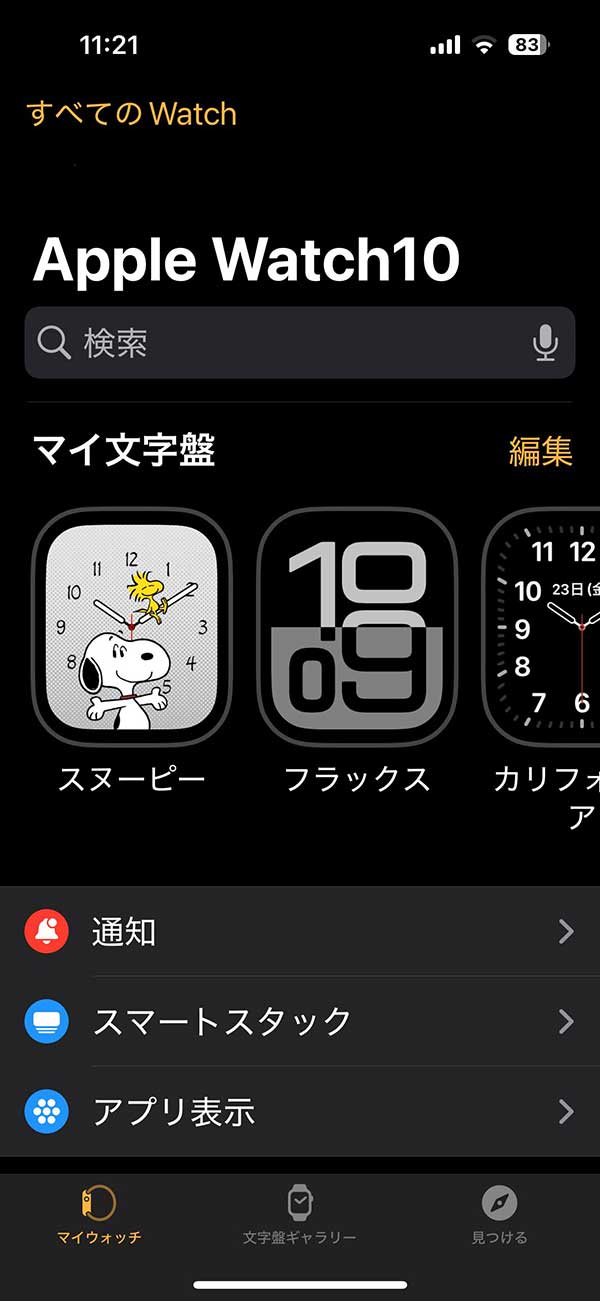
スヌーピーの文字盤では、時計表示やカラーをカスタマイズできます。お好みの設定で利用して下さい。
文字盤の切り替え方法(画面を長押し)

マイ文字盤には幾つかのお気に入りのウォッチフェイスが入っていると思いますが、
「現在の文字盤として設定」以外で追加した場合はアップルウォッチの画面で切り替えが必要です。
いざ、スヌーピーの文字盤に切り替えようとしてもできない。「あれ、ない?」となるかもしれません。

実は、文字盤の切り替え方法が変わっています。
アップルウォッチの文字盤を長押しすると切り替えができるようになります。
スワイプで文字盤を切り替える方法
Apple Watchの文字盤を” サッ “とスムーズにスワイプで切り替えたい方は、以下の設定で可能です。
- 設定アプリを選択
- 時計を選択
- スワイプして文字盤を切り替えをオン
普段、スヌーピーの文字盤を使っているけど、必要に応じて日付やスケジュールなどを確認したい方には便利だと思います。
もし、スワイプが上手くできない場合は、長押しでも切り替えができるので、状況に応じて上手く使い分けてみて下さい。
スヌーピー文字盤を自分好みにカスタマイズ

スヌーピー文字盤は背景色(カラー)を自由に変更可能です。
仕事中は「落ち着いたグレー」、休日は「明るいイエロー」といった具合にシーンに合わせるのもおすすめ。
「日曜日のサプライズ」を選択すると、日曜日になると背景カラーが順番に変わるので、さまざまな雰囲気を楽しむことができます。
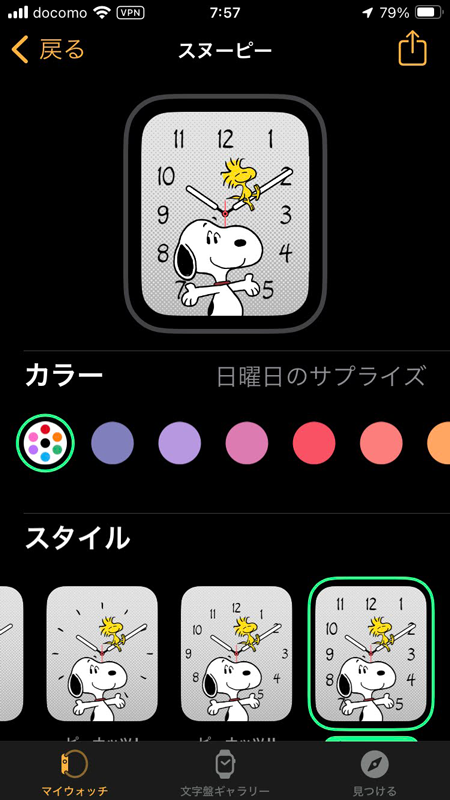
スタイルで時計の種類を選び、カラーで好みの色合いを選択できます。
日付は表示されないので、ウィジェット画面や他の文字盤などで確認する必要があります。
アニメーションで気分転換

スヌーピー文字盤は、ただ可愛いだけでなく、日常の中で気分を上げたり、気分転換に使ったりと、さまざまな利用方法があります。
朝・昼・夜で異なるアニメーションを楽しめます。朝はスヌーピーが元気に目を覚ます姿が見られ、夜になるとおやすみモードのアニメーションが登場。
その日の気分に合わせてスヌーピーの動きを眺めることで、忙しい毎日に癒しのひとときをプラスできます。
マインドフルネス機能のリフレクトのように、画面を眺めながら意識を集中するのもリラックスには効果的な使い方かもしれません。
Apple Watch マインドフルネス機能を体感!リフレクトと呼吸の使い方 編
さいごに(雰囲気はこんな感じです!)

Apple Watchのスヌーピー文字盤は、独特の可愛さとデザインが魅力です。
カラーとスタイルを自分好みに調整でき、必要なときだけ動く省電力設計も嬉しいポイント。
特に日曜日になると、スヌーピーが色々なアクションサプライズで時間を知らせてくれるため、ほっと心を和ませてくれます。
とにかくパターンは多いので、スヌーピーとウッドストックの色々な動きを楽しみんでみて下さい。
*一部モデルのみ対応です。
\新作モデル Apple Watch 10/
Apple Watch10を選んだ理由!Apple Watch9との違い|スペック・機能比較
\ Apple Watch 9 /
Apple Watch 9とSEではここが違う!どっちもおすすめな理由!スペック・機能比較 編
▼参考サイト
・Apple 公式サイト https://www.apple.com/
・Apple Newsroom(プレスリリース)
※記載の内容は予告なく変更になる場合がございます。
※写真やイラストはイメージです。
当サイトにはGoogle AdSenseによる広告が表示される場合があります。



